Når du først starter en nyinstalleret browser, finder du ofte, at noget helt uinteressant åbner som hovedsiden. Og nogle gange bremser belastningen af hovedsiden meget ned både i browseren og computeren generelt. Hvad kan du gøre ved det? Svaret er simpelt - deaktiver browserens startside.
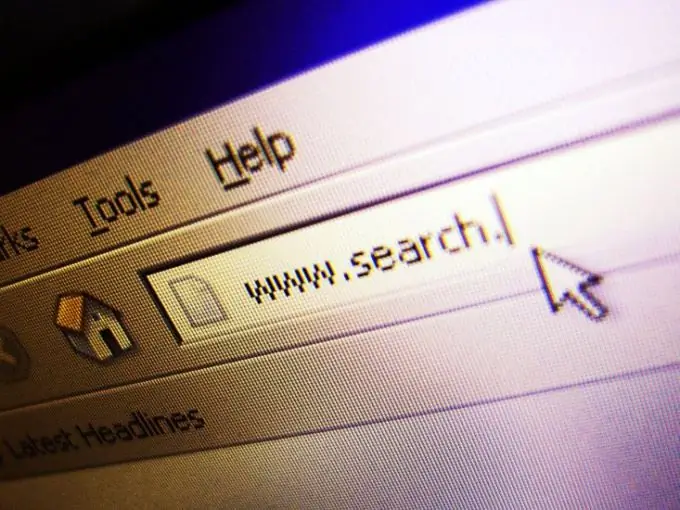
Instruktioner
Trin 1
For at deaktivere startsiden i Google Chrom-browseren skal du klikke på skruenøglesymbolet i bjælken ud for adresselinjen. Vælg punktet "Indstillinger" i den udvidede menu. Fanen Hovedindstillinger åbnes, hvor du som andet punkt vil se "Startside" og to mulige muligheder for visning af hovedsiden: "Åbn hurtigadgangsside" og "Åbn denne side:" og et felt til indtastning af adressen (som standard er adressen normalt angivet her google). Du kan indtaste en hvilken som helst anden adresse eller vælge "Åbn side med hurtig adgang" ved at placere en markør ved siden af den. I dette tilfælde, når du aktiverer Google Chrom, vil du blive præsenteret for en side med miniaturebilleder, der viser de mest besøgte websteder. Ved at klikke på en sådan miniaturebillede føres du til det tilsvarende sted uden at skulle indtaste sin adresse i adresselinjen eller vælge den under fanen "Foretrukne".
Trin 2
For at deaktivere startsiden i Internet Explorer skal du klikke på fanen "Service" i hovedbrowsermenuen. Vælg "Internetindstillinger" på rullelisten. Et separat vindue åbnes, hvor du skal vælge fanen "Generelt". Det første punkt er "Startside" og feltet til angivelse af adressen på den side, der åbnes først, når du starter Internet Explorer. Hvis du vil have browseren til at åbne fra en tom side, skal du bare lade dette felt være tomt. Hvis den allerede indeholder adressen (som standard på computere med et licenseret system, dette er adressen på Microsofts websted), skal du blot slette den og klikke på knappen "Anvend" og derefter "OK".
Trin 3
For at deaktivere startsiden i Mozilla Firefox skal du klikke på fanen "Funktioner" i hovedbrowsermenuen. Vælg punktet "Indstillinger" på den udvidede menuliste. Vælg fanen "Generelt" i det vindue, der vises. På den første linje vil du se følgende: “Start. Når Firefox starter: "og et felt, hvor du kan vælge mellem tre muligheder:" Vis startside "," Vis tom side "," Vis vinduer og faner sidst åbnet ". Hvis du valgte den første mulighed, kan du ændre adressen på startsiden i nedenstående felt (som standard er dette adressen på producentens websted). Hvis du vælger den anden mulighed, starter Firefox fra en tom side. Ved at vælge den tredje mulighed åbnes alle vinduer og bogmærker, der var aktive, da browseren sidst blev lukket.







